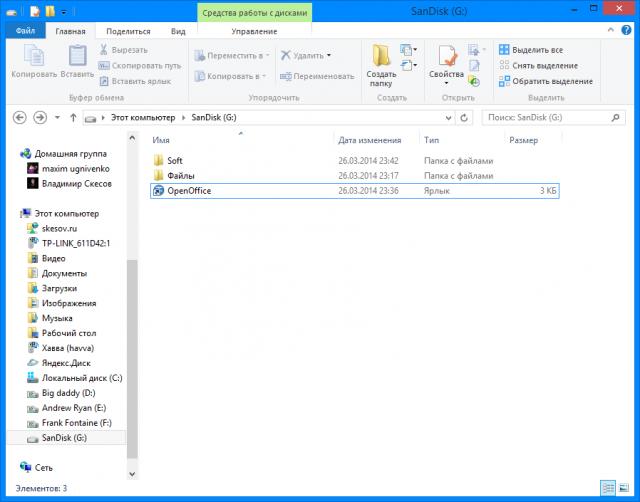Я уже не раз писал, что начал переходить на portable версии некоторых программ. Соответственно я так же использую эти версии, для того чтобы иметь нужный софт всегда под рукой, т.е. на флешке:) Но зачастую, папка с программой выглядит как обычная свалка файлов и каждый раз искать в ней файл exe для запуска программы не очень удобно. Поэтому я начал искать возможность, как бы создать ярлыки, которые можно разместить в корень флеш-карты, которые будут запускать необходимые программы и главное на любом компьютере, куда бы я не вставил эту флешку. Понятное дело что обычные ярлыки с абсолютными ссылками в данном случае нам не подходят, поэтому я стал искать возможность создания ярлыка с относительной ссылкой (то есть со ссылкой на файл, относительно ярлыка). И к счастью, я нашел способ это сделать.
1) Для начала разъясню что у меня где находится. К примеру, я хочу создать ссылку на файл X-ApacheOpenOffice.exe, который находится в папке "флеш-карта:\Soft\OpenOffice". Ярлык мне нужен в корне флеш-карты. Хотя я так же опишу, как можно создать ярлык в отдельной папке с ярлыками на той же флешке.
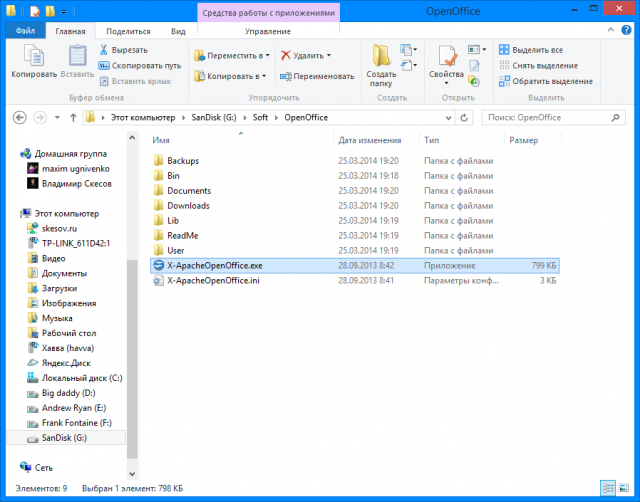
2) Так что возвращаемся в корень флешки. Жмём правой клавишей по пустому месту и выбираем "Создать" - "Ярлык".
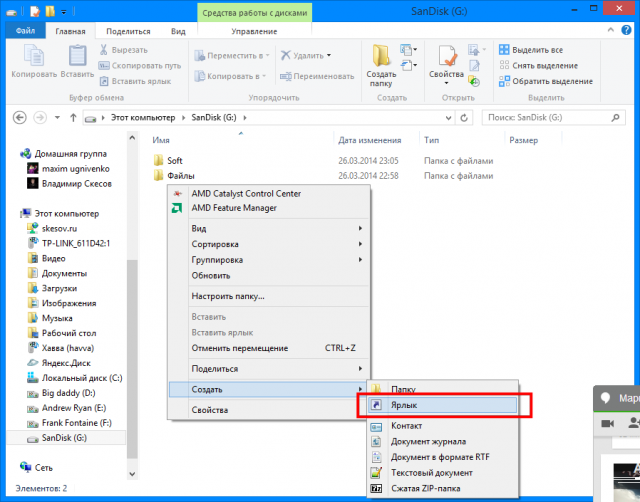
3) Указываем путь в следующем виде:
%windir%\system32\cmd.exe /C start /B /D \*путь до папки с программой* \*путь до папки с программой*\*название файла.exe*
При указании пути нужно писать обратный слеш "\". У меня это будет выглядеть вот так:
%windir%\system32\cmd.exe /C start /B /D \Soft\OpenOffice \Soft\OpenOffice\X-ApacheOpenOffice.exe
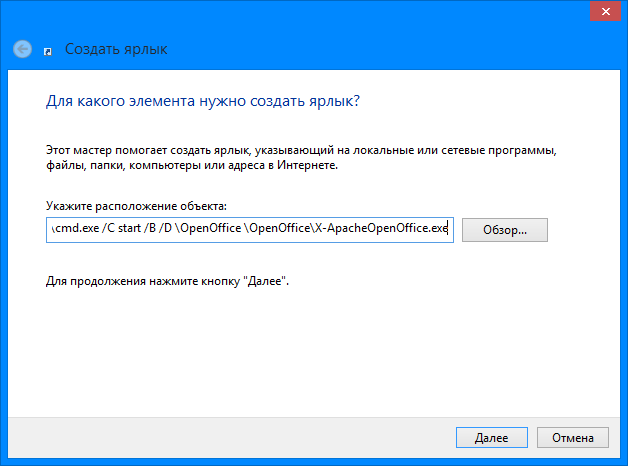
Теперь небольшое пояснение, если вы хотите разместить ярлыки в отдельной папки (к примеру в корне создали дополнительную папку), то вам нужно указать командной строке что она должна вернуться на папку назад. Для этого перед первым слешом в пути ставим точку ".". То есть, в моем случае это выглядело бы уже вот так:
%windir%\system32\cmd.exe /C start /B /D .\Soft\OpenOffice .\Soft\OpenOffice\X-ApacheOpenOffice.exe
4) Жмём далее и вводим имя для нового ярлыка. Жмём "Готово".
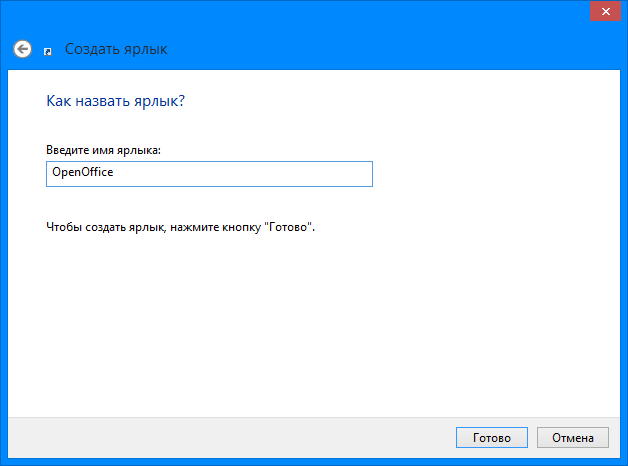
5) Открываем свойства нового ярлыка, переходим на вкладку "Ярлык". И удаляем содержимое поля "Рабочая папка".
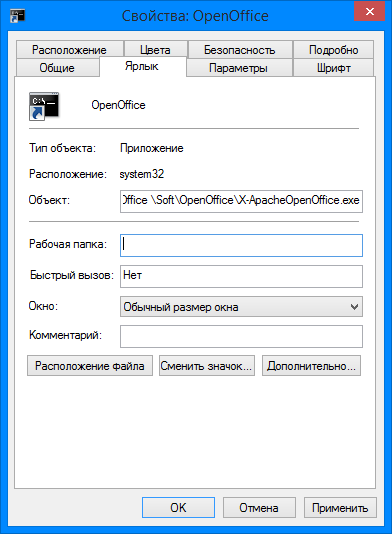
6) Для того, чтобы при запуске не отображалось окно командной строки (полсекунды, но некоторых раздражает) в поле "Окно" выбираем "Свернутое в значок".
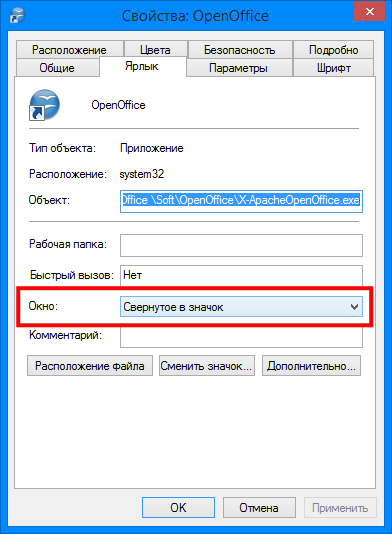
7) На этой же вкладке жмём кнопку "Сменить значок" внизу окна и в открывшемся окне открываем исполняющий файл программы, на которую создаем ярлык. Выбираем ярлык и жмём ок. На окне свойств так же жмём ОК.
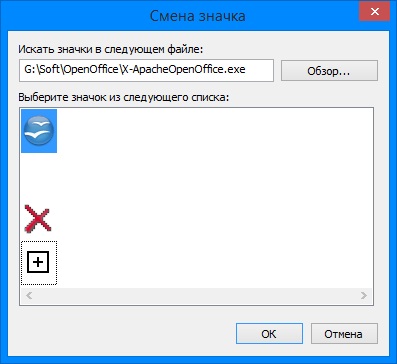
8) Ярлык сменит значок и теперь можно запускать нашу программу прямо из корня. Папку с программой и ярлыком можно перенести в любое место и они будут работать, главное сохранять относительный путь от ярлыка к исполняющему файлу.